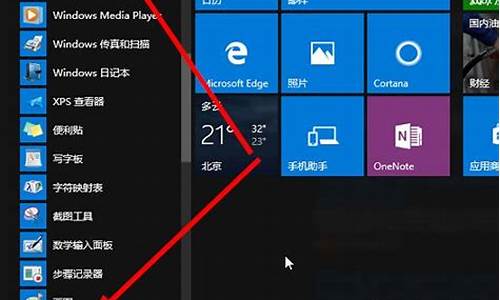安装电脑系统怎么分盘最好_电脑安装系统怎么分区
1.新电脑硬盘如何分区

在电脑上通过磁盘管理中的压缩功能选项,就可以完成分出一部分空间给d盘,以下为详细步骤说明:
步骤1.在“此电脑”上右键点击,选择“管理”,然后在“计算机管理”窗口的左侧列表中选择“磁盘管理”。在Windows10中也可以右键点击开始菜单,直接选择“磁盘管理”功能。
步骤2.在分区列表中,右键点击希望重新分区的部分,选择“压缩卷”,系统经过分析后会给出可用压缩容量。步骤3.输入希望分出的容量大小。
步骤4.建立简单卷,重新划分为一个或多个分区都可以。只要右键点击空间,选择“新建简单卷”,再按提示“下一步”就可以了。
步骤5.分配容量给其他分区,对于未分配空间,也能选择把它指派给任一已存在的分区,在选中的分区上右键点击,选择“扩展卷”,然后按提示操作即可。
新电脑硬盘如何分区
大家好我是大明今天就“电脑安装时如何选择分区?双系统怎样删除掉其中一个?”这一问题的解决方法给大家做一下分享、
根据上述提问者所描述的情况基本上是属于误操作加上技巧不够熟练造成的,其实大家在给电脑安装系统的进时候无论是正常安装还是使用ghost版本安装的时候都要选择"C盘"作为系统盘,那么像上述的情况如果由于操作失误导致安装了两个系统也是有办法解决的,那么具体应该怎样操作呢?接下来我就详细的说明并演示一下、
首先第一步:插入U启盘后开机一直按"F1"或"F2"键选择U盘启动,详细操作步骤如下图所示、
第二步:在出现的win10系统安装界面中依次按着提示点击“下一步”,详细操作步骤如下图所示、
第三步:大家要注意在选择安装“系统分区”的时候一定要选择“C盘”作为系统盘,详细操作步骤如下图所示、
第四步:安装完系统后进入其中的一个系统、依次点击“开始”菜单-“运行”-输入“msconfig”命令点击“确定”进入系统配置界面,详细操作步骤如下图所示、
第五步:在“系统配置”界面中选择切换至“引导”选项,选择单击要“删除”掉的那个系统点击删除,详细操作步骤如下图所示、
第六步:打开“此电脑”格式化要删除掉的那个系统的所在盘符,详细操作步骤如下图所示、
提示:这样就达到了双系统中删除掉其中一个系统的效果了!
以上就是今天分享的内容希望对大家有所帮助、喜欢的话别忘记 点赞 关注呦!打开”百度APP“,搜索”电脑技师大明“,有更多原创电脑知识,供大家参考,本期问答分享到这里了、咱们下期再见!
磁盘分区方法:
步骤1. 在“此电脑”上右键点击,选择“管理”,然后在“计算机管理”窗口的左侧列表中选择“磁盘管理”。在Windows 10中也可以右键点击开始菜单,直接选择“磁盘管理”功能。
步骤2. 在分区列表中,右键点击希望重新分区的部分,选择“压缩卷”,系统经过分析后会给出可用压缩容量。
步骤3. 输入希望分出的容量大小
注意,如果是系统盘的话,应该留下至少50GB的容量。确定容量后,点击“压缩”,完成后会看到分区列表中增加了一块未分区的自由空间。
*这里要注意:因为Windows 系统按照1024MB=1GB计算,而硬盘厂商们是按照1000MB=1GB换算,如果直接输入100000MB是得不到100GB分区的。
步骤4.?建立简单卷
重新划分为一个或多个分区都可以。只要右键点击空间,选择“新建简单卷”,再按提示“下一步”就可以了。
步骤5.?分配容量给其他分区
对于未分配空间,也能选择把它指派给任一已存在的分区,在选中的分区上右键点击,选择“扩展卷”,然后按提示操作即可。
声明:本站所有文章资源内容,如无特殊说明或标注,均为采集网络资源。如若本站内容侵犯了原著者的合法权益,可联系本站删除。